「YouTube」を見る2つの方法
「SMTube」を使う方法
「SMTube」とは。
「SMTube」とは、「SMPlayer」の開発元が開発している「YouTube専用ブラウザ」です。「YouTube」の動画を検索し、「SMPlayer」で再生する事が出来ます。(アプリ間の連携が取れる)
ダウンロード
ダウンロードは、「SMPlayer」の公式サイト内にある「SMTube」のページからダウンロードする事が出来ます。
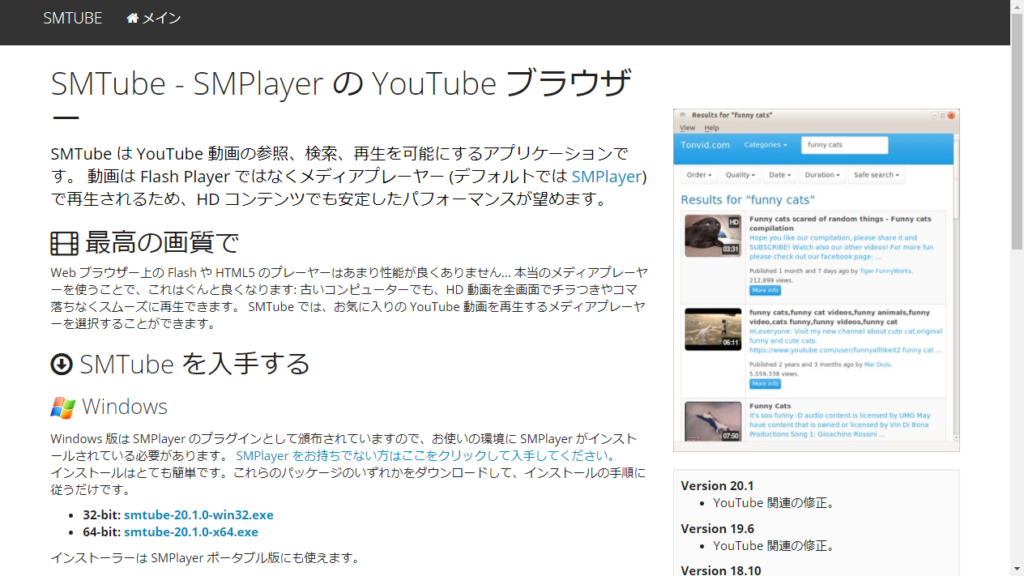
上図が「SMTube」のページです。
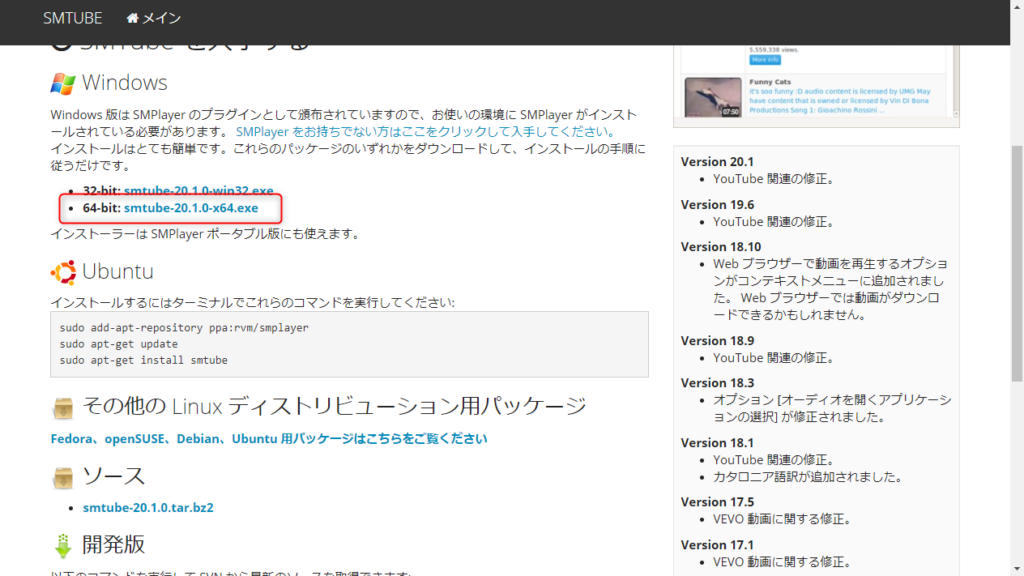
中段あたりにある「64-bit smtube-xx.x.x-x64.exe」をクリックします。
※32ビットを使われる方は、 「32-bit smtube-xx.x.x-win32.exe」 をクリックしてください。
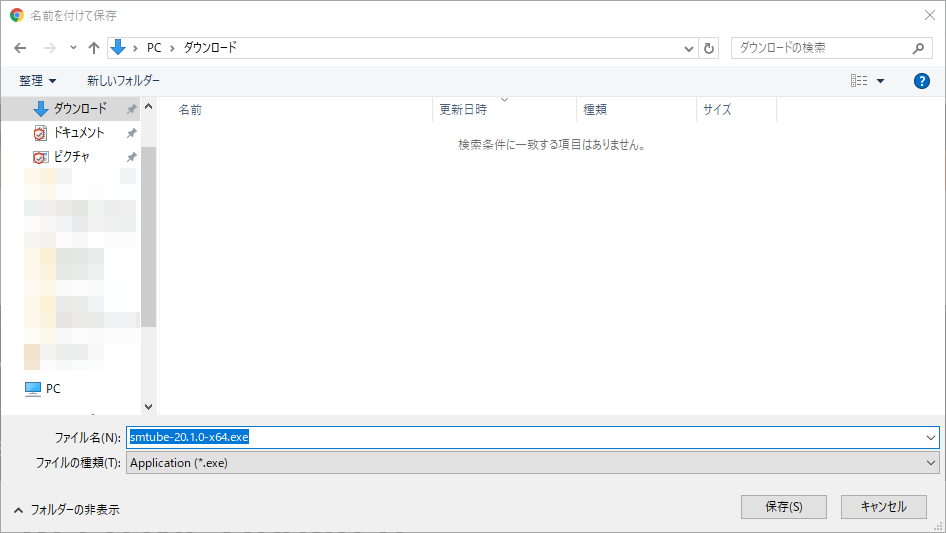
保存先を指定してダウンロードします。
ここでは「ダウンロード」フォルダに保存します。
インストール
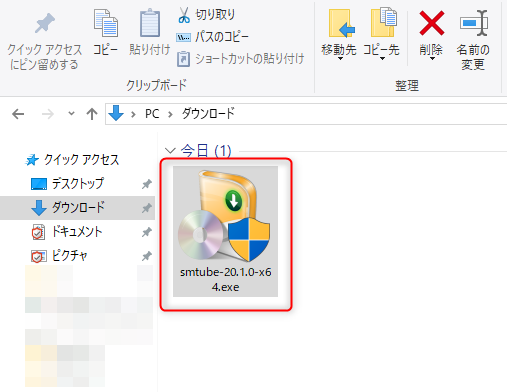
ダウンロードしたインストールモジュールをダブルクリックします。
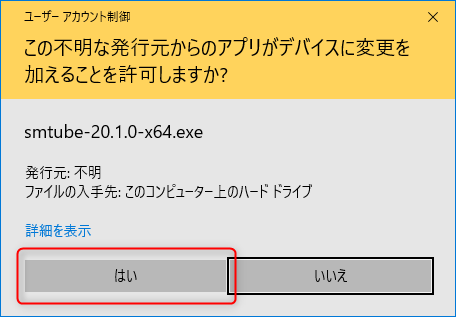
UAC(ユーザーアカウント制御)が表示されたら「はい」をクリックします。
※一部ウィルス対策ソフトが反応する場合があるようです。
ウィルスでは無く、URLを連携していることから「スパイウェア」と認識している(?)ように見えます。もしウィルス対策ソフトが反応した場合、継続する場合は「自己責任」でお願いします。無理にソフトをインストールしなくても動画を見ることは出来ます。下の「通常使っているブラウザを使う方法」を参照してください。
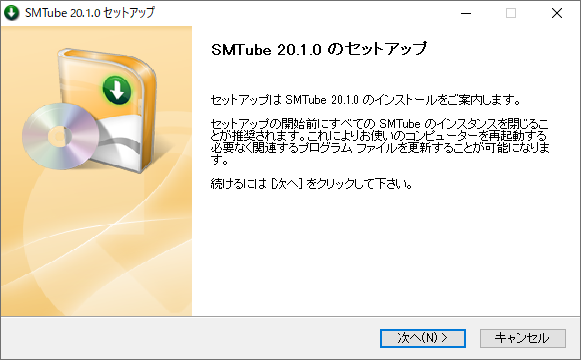
セットアップの開始画面です。「次へ」をクリックしてください。
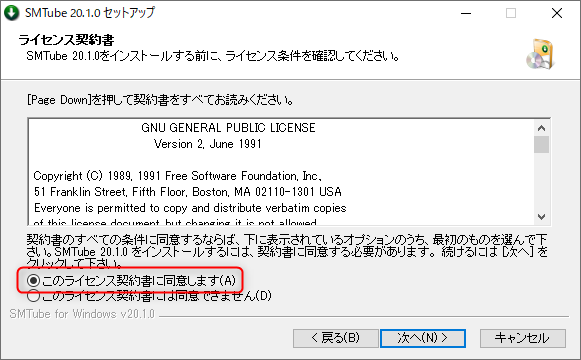
「ライセンの認証」画面です。「このライセンス契約書に同意します。」にチェックを入れて「次へ」をクリックします。
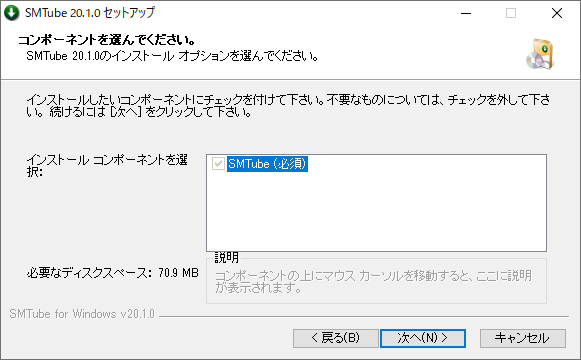
インストールするコンポーネントを選択する画面です。そのまま「次へ」をクリックします。
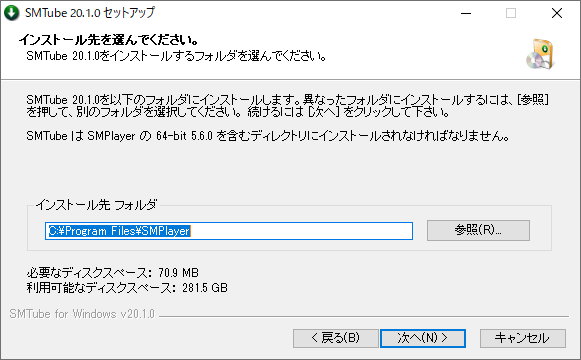
インストール先のフォルダを指定する画面です。インストール先を変更する場合はフォルダを指定して「次へ」をクリックします。
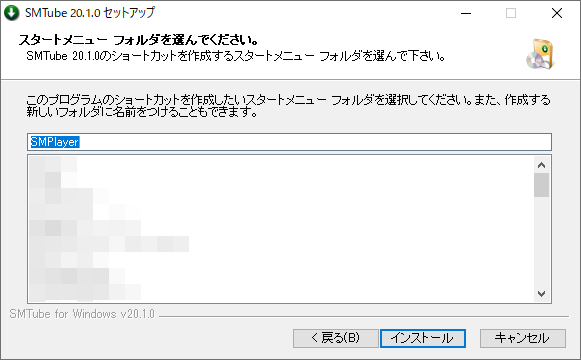
スタートメニューのフォルダ指定画面です。そのまま「インストール」をクリックします。
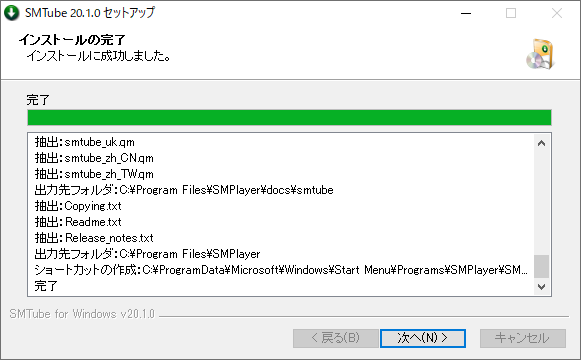
インストールの完了画面です。「次へ」をクリックします。
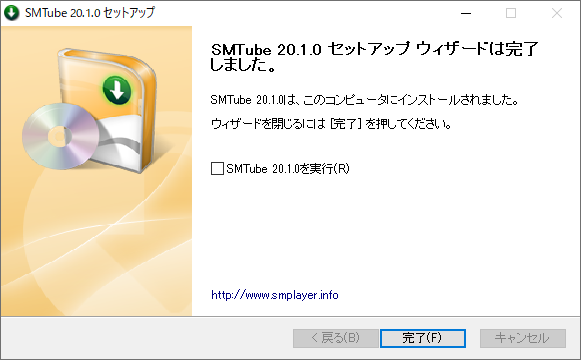
セットアップの完了画面です。「完了」をクリックします。
「SMTube」の使い方
「SMTube」を起動する方法はいくつかあります。
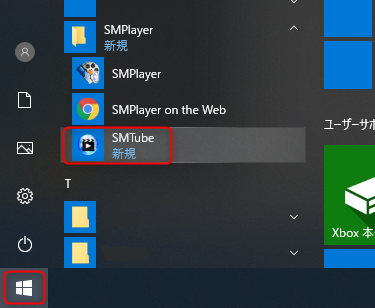
スタートメニューの「SMTube」から起動出来ます。
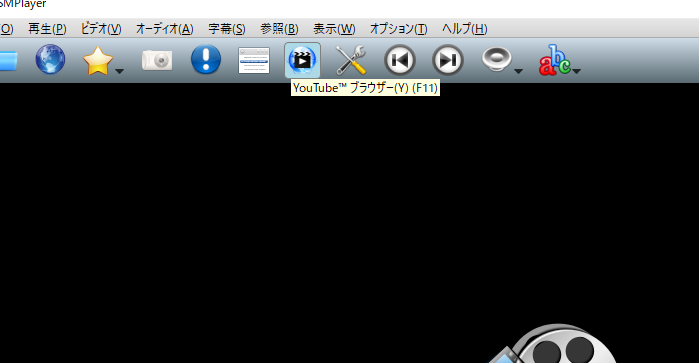
メインツールバーの「YouTubeブラウザー」をクリックで起動出来ます。
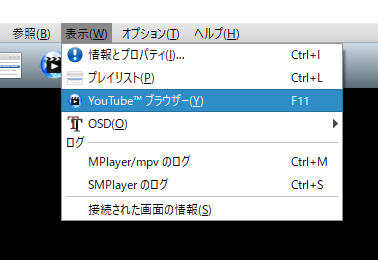
メニューの「表示」」ー「YouTubeブラウザー」で起動出来ます。
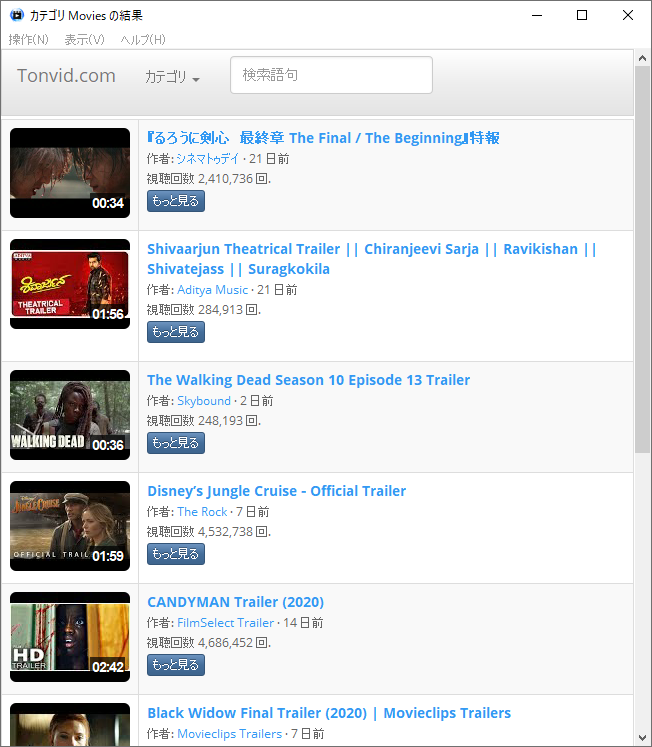
上図が「YouTubeブラウザー(SMTube)」が起動したところです。
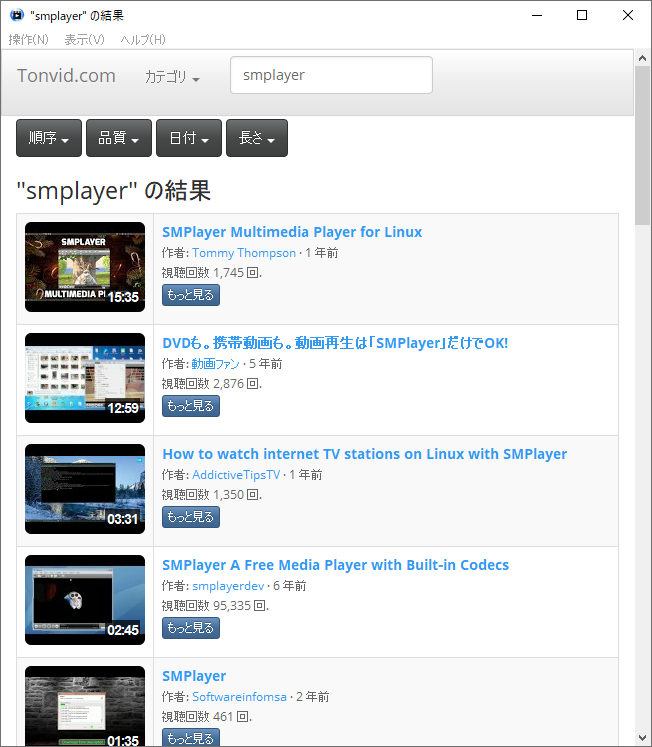
見たい動画を検索します。「smplayer」で検索してみました。
表示される一覧から見たい動画をクリックすると「SMPlayer」で動画が再生されます。
通常使っているブラウザを使う方法
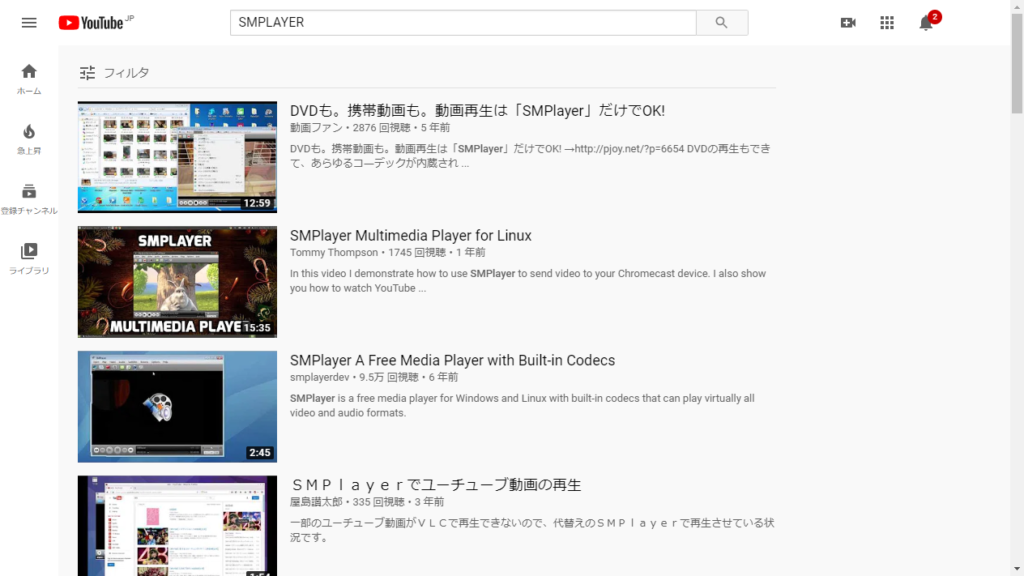
通常使っているブラウザで「YouTube」のサイトを開き、見たい動画を検索します。
上図は「smplayer」で検索したところです。
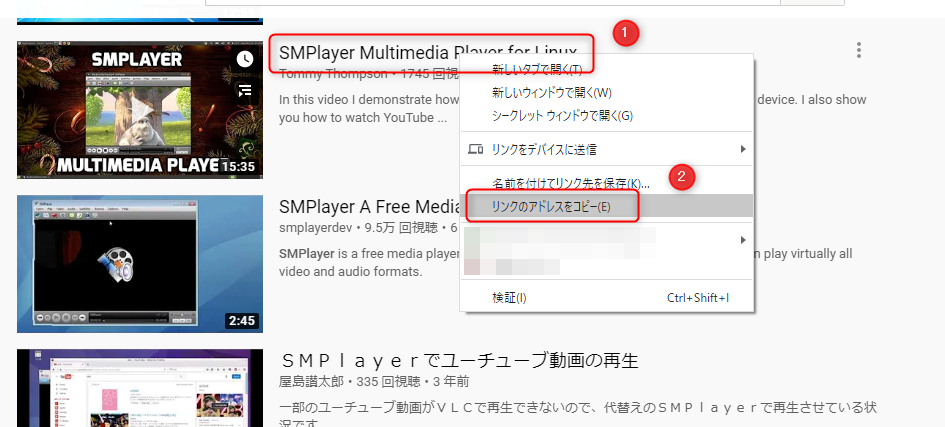
見たい動画のタイトルを右クリックし、「リンクのアドレスをコピー」します。
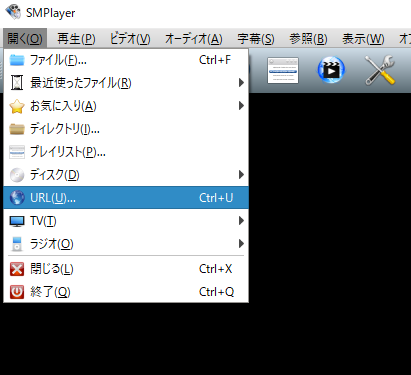
「SMPlayer」のメニューから「開く」ー「URL」をクリックします。
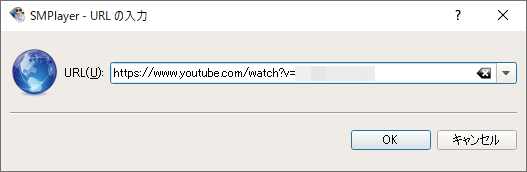
先程コピーしたURLを「Ctrl+V」で貼り付けて「OK」をクリックすると「SMPlayer」で動画の再生が始まります。
【2020年3月20日追記】SHOWROOMのビューワー
SHOWROOMの動画部分は小さいと感じたことはありませんか?
配信者の顔をもっと大きくしてみたい。
と思い、SMPlayerをビューワーに利用できないか試してみたところ、うまくビューワーとして利用できることがわかったので追記しました。
やり方は簡単で、「通常使っているブラウザを使う方法」でSMPlayerを実行するだけです。
配信が始まる前にURLを設定し準備しておいて、”配信が始まってから”接続すればSMPlayerで再生できました。
終わりに。
「YouTube」の動画はブラウザでも閲覧できますが「SMPlayer」で閲覧するほうが「安定・綺麗」だと思います。
少々手間ですが、やる価値はあると思います。
また、「通常使っているブラウザを使う方法」では「YouTube」以外のサイトでも試すことが出来ます。
非公式なので保証できませんが、「GYAO」のサイトを閲覧する事が出来ました。
他にもあると思うので試してみてはどうでしょうか?
【補足】ビューワーとして動作しなかったので・・・
Windowsを再インストールしました。
SMPlayerを再インストールするにあたりポータブル版をインストールしました。
そして、SHOWROOMを再生させようとしたら再生出来ませんでした。
動画の再生に必要なプラグイン(プログラム)がインストールされていない事が原因でした。
以下に、再生出来るようになるまでの手順を追記しておきます。
YouTubeのURLをコピーする。
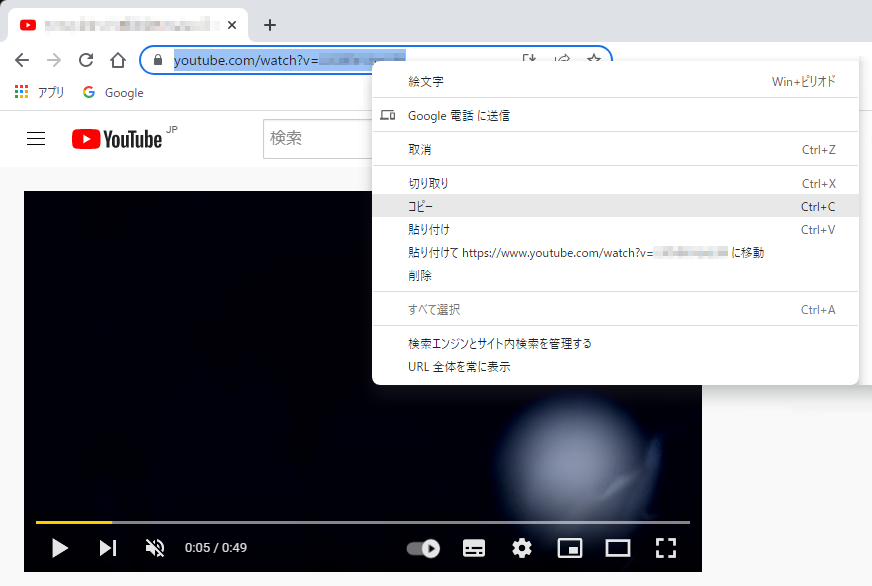
ブラウザでYouTubeのサイトで任意の動画を開き、URLを右クリックの「コピー」や「Ctrl+C」でクリップボードにコピーします。
SMPlayerにURLを貼り付ける。
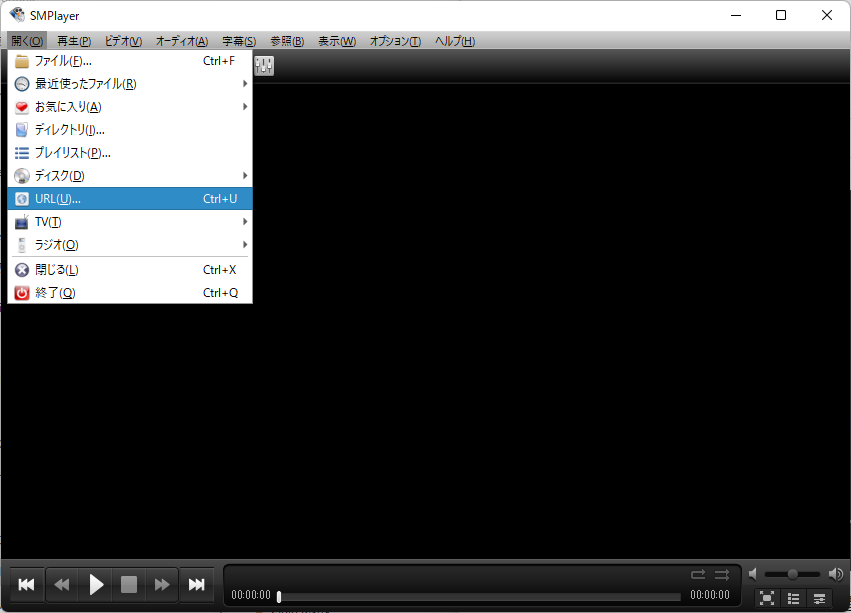
SMPLayerを起動し、「開く」->「URL」をクリックします。
動画再生用プラグイン(ソフト)をインストールします。
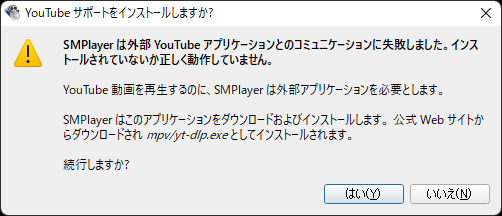
プラグインがインストールされていないと、上図のようなダイアログが表示されるはずです。
「はい」をクリックします。
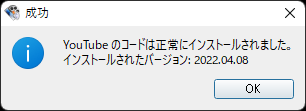
少し待つと、上図のようなダイアログが表示されるはずです。
これでプラグインが追加されましたので、YouTubeやSHOWROOMの動画が再生出来るはずです。

